
Përmbajtje:
- Autor John Day [email protected].
- Public 2024-01-30 12:21.
- E modifikuara e fundit 2025-01-23 15:10.
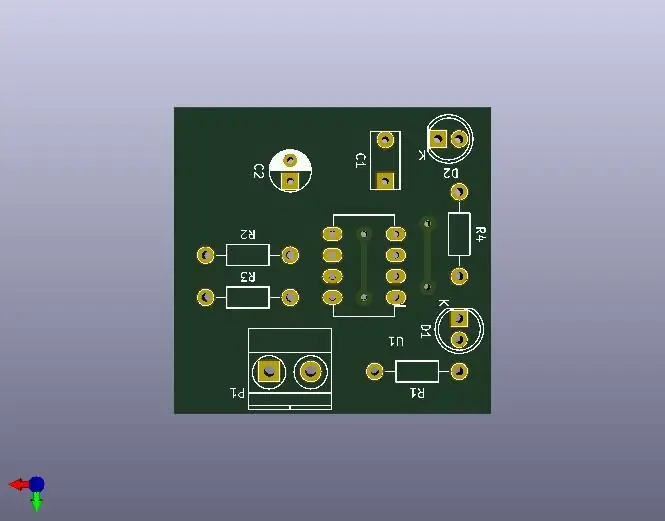
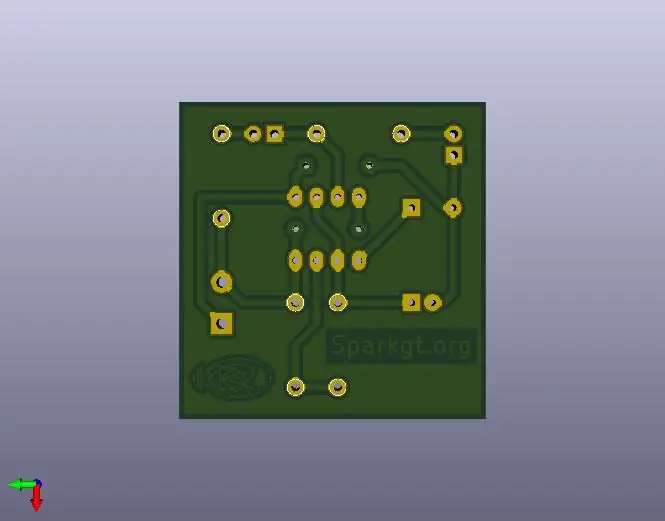
Kicad është një alternativë falas dhe me burim të hapur për sistemet CAD për PCB -të komerciale, mos më keqkuptoni EAGLE dhe të ngjashme me to janë shumë të mira, por versioni falas i EAGLE nganjëherë dështon dhe versioni studentor zgjat vetëm 3 vjet, kështu që Kicad është një zgjedhje e shkëlqyer për këto raste.
Pak histori rreth Kicad
"KiCad është një suitë softuerike me burim të hapur për Automatizimin e Dizajnit Elektronik (EDA). Programet trajtojnë Capture Schematic, dhe PCB Layout me dalje Gerber. Kompleti funksionon në Windows, Linux dhe macOS dhe është i licencuar sipas GNU GPL v3"
Disa nga institucionet që mbështesin zhvillimin e Kicad janë:
- Universiteti i Grenoble dhe laboratori GIPSA
- SoftPLC
- CERN
- Fondacioni Raspberry Pi
- Arduino SH. PK
- GleSYS
- Elektronikë Digi-Key
- AISLER
---
Kicad es una alternativa falas mund të përdoret nga sistemet CAS para PCB, pa keqinterpretim të EAGLE dhe të ngjashëm me djalin tuaj, por shumëllojshmërisht falas nga EAGLE a veces queda corta y la versión para estudiante dura solo 3 años, Kicad es una excelente opción para estos casos.
Algunas de las instituciones que apoyan el desarollo de Kicad biri:
- Universiteti i Grenoble dhe laboratori GIPSA
- SoftPLC
- CERN
- Fondacioni Raspberry Pi
- Arduino SH. PK
- GleSYS
- Elektronikë Digi-Key
- AISLER
Hapi 1: Merrni Kicad
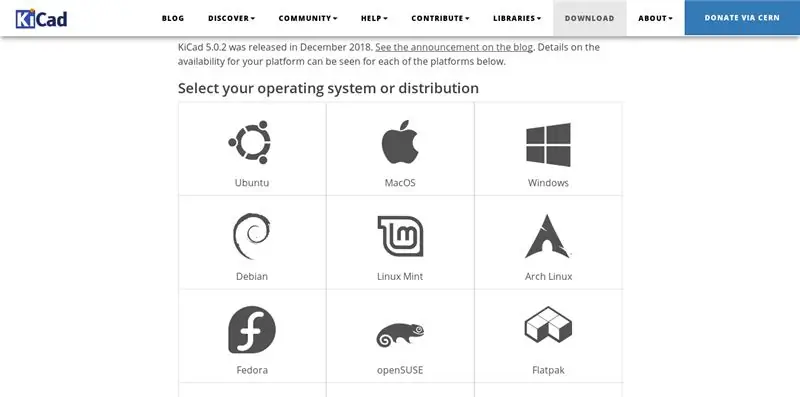
Shpresoj se kjo do të jetë një seri prej 3 udhëzimesh ku do të shfaqet nga hartimi i diagramit skematik deri në realizimin e modelit të PCB.
Së pari ju duhet ta shkarkoni nga uebfaqja e tij zyrtare
Versioni i përdorur për këtë tutorial është 5.0.2, kështu që pas ca kohësh vendndodhja e elementeve të caktuar mund të ndryshojë.
---
Espero este sea una serie de 3 instructible en donde se muestre desde el diseño del diagrama esquemático hasta la realizimión del diseño de PCB
Primero hay que descargarlo desde su página zyrtare
kicad-pcb.org/download/
Përdorimi i mëtejshëm i këtij tutoriali është 5.0.2, por në të ardhmen ju mund të përdorni të gjitha elementet e përdorimit të elementeve të tjera.
Hapi 2: Projekt i ri
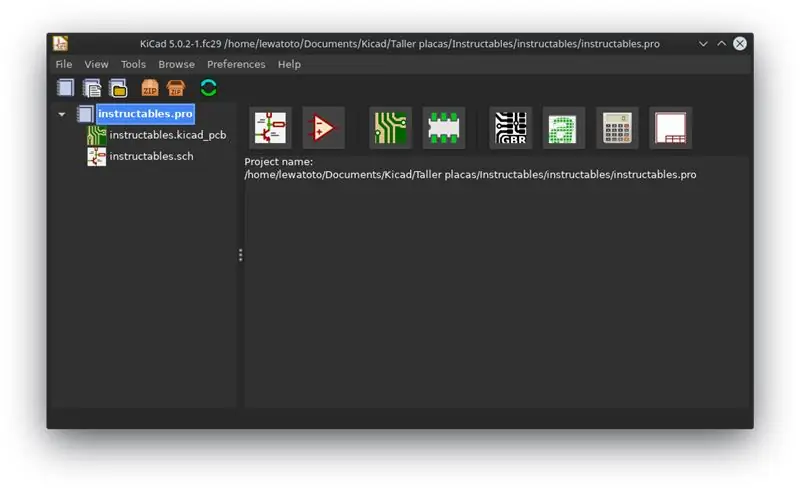
Kjo është dritarja që do të gjeni kur filloni Kicad, në rastin tim ka këtë pamje sepse unë jam duke përdorur KDE Plasma Spin të Fedora 29 dhe kam instaluar një temë tjetër.
Për të filluar një projekt të ri shkoni te File> New> Project ose Ctrl+N, i cili do të kërkojë një emër dhe një vendndodhje për të ruajtur projektin, pasi të përfundojë kjo do të ketë një imazh të ngjashëm me imazhin.
Dosjet klasifikohen si më poshtë:
- Ata me shtrirje.kicad_pcb janë modelet e bordit PCB
- Ato që kanë shtrirje.sch janë skedarët e diagrameve skematike.
---
Esta es la ventana con la que se encontrarán al iniciar Kicad, në rast se ju jeni në gjendje të përdorni një shërbim të tillë në Spin KDE Plasma de Fedora 29 dhe vetëm për instalimin e një teme të largët.
Para fillimit të një projekti të ri do të keni një Arkiv> Nuevo> Projekto ose një defekt Ctrl+N, në mënyrë konvencionale nuk mund të mos përdorni një mbrojtje paraprake, duke përfunduar një prirje që do të përfundojë në një pamje të parë të një imazhi.
Los archivos se clasifican de la siguiente forma:
- Los que tienen extensión.kicad_pcb son los diseños de la placa PCB
- Los que tienen extensión.sch son los archivos de los diagramas esquemáticos.
Hapi 3: Krijoni një Diagram Skematik
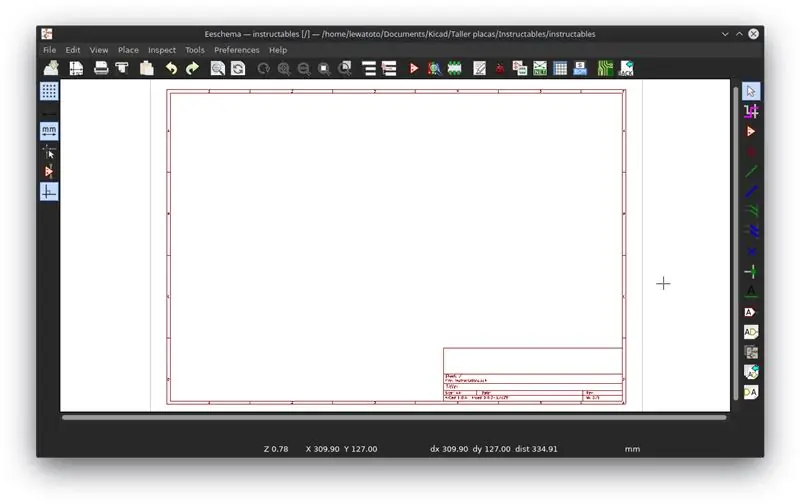
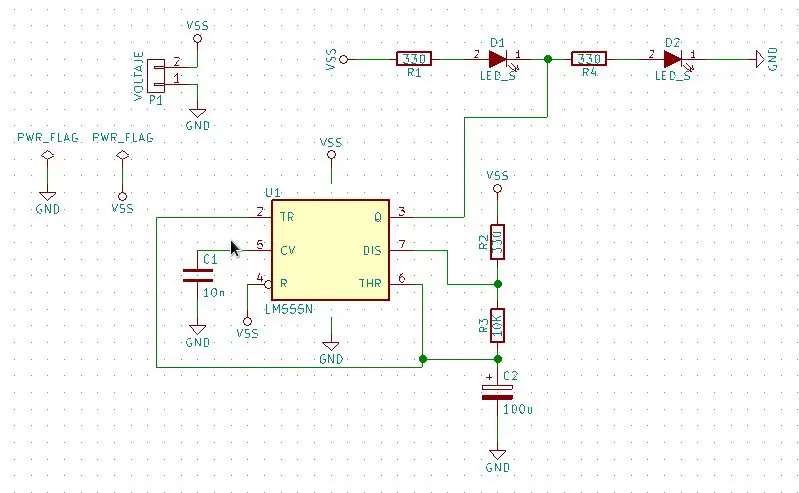
Fillojmë duke klikuar dy herë në skedarin.sch, i cili do të hapë eshemën për ta redaktuar atë.
Disa gjëra të rëndësishme, në anën e majtë të ekranit ka dy butona një me "in" për të punuar në inç dhe një tjetër "mm" për të punuar në milimetra, sepse diagrami skematik nuk është aq i rëndësishëm kjo, por është ta marrësh atë llogari kur punoni në hartimin e pcb.
Qarku që do të punohet është një 555 astable.
---
Empezamos haciendo doble clic en el archivo.sch, ja cual nos abrirá eeschema para editarlo.
Algunas cosas importantes, en la parte izquierda de la pantalla existen dos botones uno con "in" para trabajar en pulgadas y otro "mm" para trabajar en milímetros, para el diagrama esquemático no es tan importante esto, pero es para que lo tomen en cuenta al trabajar el diseño del pcb.
El circuito que se trabajará es un 555 astable.
Hapi 4: Shkurtoret Kicad
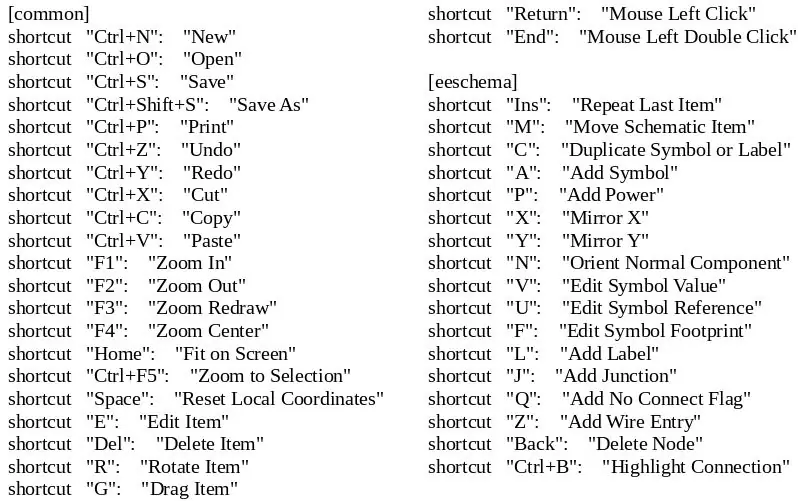
Për të punuar në Kicad mund të përdorni shkurtore të tastierës, të cilat ju rekomandoj shumë, disa nga ato që ne do të përdorim janë ato të treguara në imazh.
---
Para trabajar en Kicad se pueden utilizar atajos de teclado, los cuales recomiendo encarecidamente, algunos de los que usaremos son los que se muestran en la imagen.
Hapi 5: Shtoni përbërës
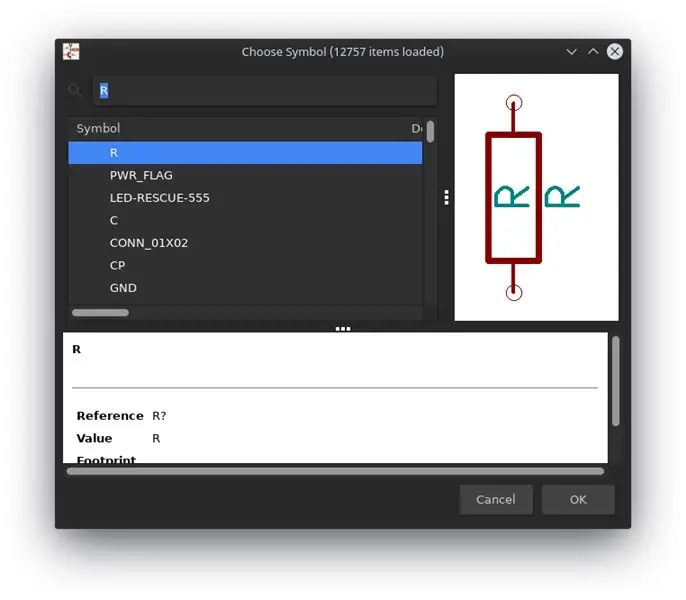
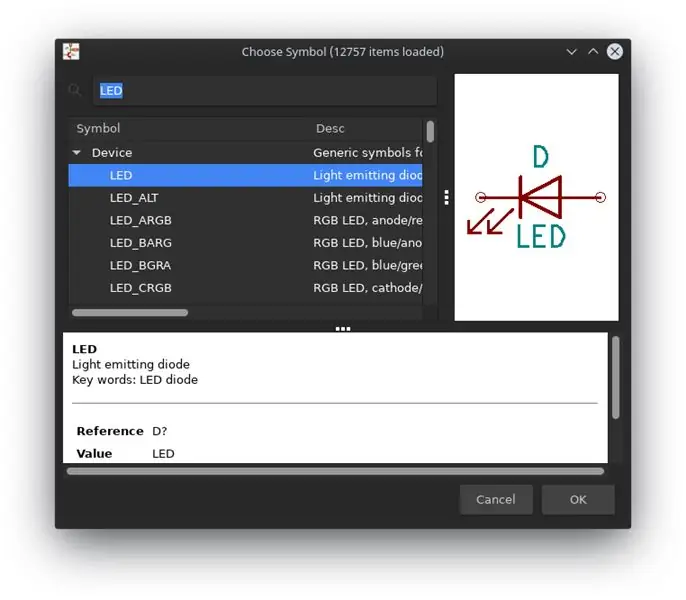
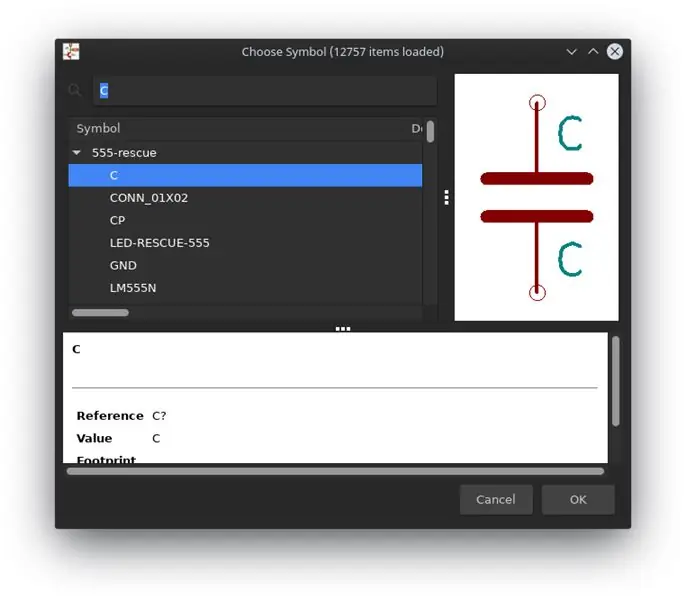
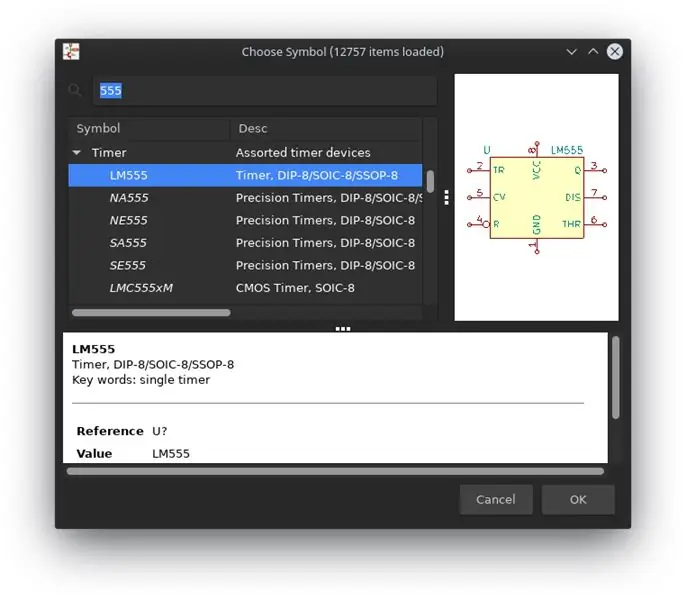
Për të shtuar përbërës thjesht përdorni shkurtoren "A" e cila do të shfaqë dritaren e mëposhtme ku duhet të shkruani në kutinë e kërkimit emrin e komponentit që dëshironi të përdorni, në rastin e diodave, rezistorëve, kondensatorëve dhe induktorëve thjesht vendosni shkronjat D, R, C dhe L dhe komponenti i përgjithshëm do të shfaqet të cilit mund t'i caktoni çdo vlerë që dëshironi.
Për të bërë këtë qark do të na duhen:
- 3R 330
- 1R 10K
- 2 LED
- 1 C 10n
- 1 C 100u
- 1 IC 555
- 1 Fole 8 kunja
- 1 Bllok terminali 2 kunja
Imazhet do të tregojnë se si u kërkuan përbërësit për t'i shtuar ato. Në rastin e terminaleve VCC dhe GND ne do të shtojmë aq sa kemi nevojë
---
Për pajtueshmërinë e komponentëve të thjeshtë të përdorimit të atajo "A" el cual mostrará siguiente ventana en dónde se deberá escribir en la caja de búsqueda el nombre del composente que se desee utilizar, en el caso de los diodos, resistors, capacitores dhe inductions basta con colocar las letras D, R, C e L y aparecerá el componentente genérico al cual se le puede asignar cualquier valor que queramos.
Për realizimin e kësaj qarku nevojiten:
- 3R 330
- 1R 10K
- 2 LED
- 1 C 10n
- 1 C 100u
- 1 IC 555
- 1 Fole 8 pisha
- 1 Bllok terminali 2 pisha
En las imágenes se mostrará como es que se buscaron los componentes para agregarlos. En el caso de los teminales VCC y GND agregaremos tantos como necesitemos.
Hapi 6: Rirregullimi i përbërësve dhe filloni ta lidhni atë
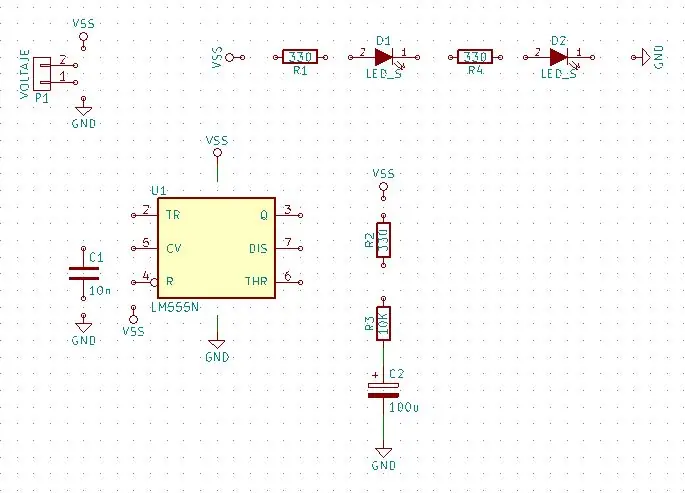
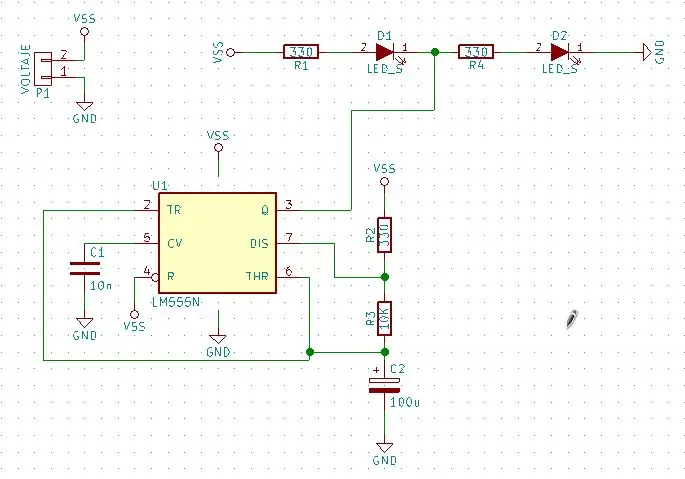
Pastaj ne do të lëvizim pjesët me "M" për t'i vendosur ato në një mënyrë të ngjashme me imazhin, nëse kemi nevojë për të mund ta rrotullojmë elementin me "R" ndërsa po e lëvizim.
Për të ndryshuar vlerën e etiketës së komponentit, vetëm vendosni treguesin në komponent dhe shtypni "L" e cila do të hapë një dritare ku mund të ndryshojmë vlerën e etiketës së komponentit.
Për të filluar lidhjen e përbërësve përdorni shkurtoren "W", nëse për ndonjë arsye e filloni kabllon menjëherë mund të anulohet duke shtypur ESC, kjo vazhdon të përsërisë diagramin e treguar më sipër.
---
Luego moveremos las piezas con "M" para colocarlas de forma të ngjashme me një imazh, në rastet kur ne kemi nevojë për të rrotulluar elementin me "R" mientras lo estamos filmndo.
Për shembull, për shkak të etiketave të caktuara që ju duhet të blini një kolonar ose puntero sobre el përbërës dhe presionar të "L" mund të abrirá una ventana donde podremos cambiar el valor de la etiqueta del components.
Për të kuptuar lidhjen e komponentëve të përdorimit të atajo "W", për shembull, mund të përdorni një kabllo për një presion kancues të ESC, duke respektuar procedurën e një diagrami kopjues të më shumë anteriormente.
Hapi 7: Gabimet e Lidhjes
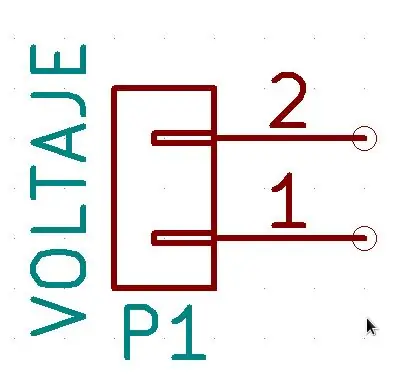
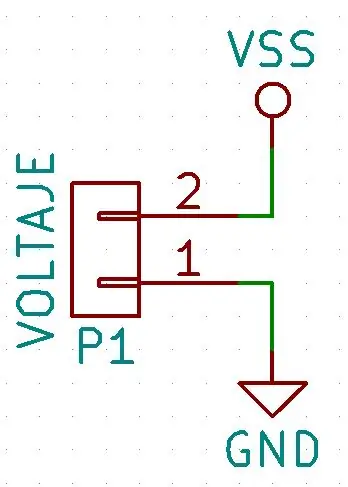
Një gabim i zakonshëm është lidhja e keqe e komponentëve, siç mund ta shihni në kunjat e pajisjeve në të cilat mund të ketë ndonjë lidhje janë shënuar me një rreth të vogël, kur lidhja bëhet si duhet kjo zhduket.
---
Me një gabim që vjen nga lidhja e komponentëve të mi, mund të vëzhgoni dhe të përdorni pishat e humbjes së të dhënave që mund të ekzistojnë në lidhje me alcunën e marcados në një formë të caktuar, për të arritur një korrektesë të vërtetë të desaparece.
Hapi 8: Kunjat e fshehura
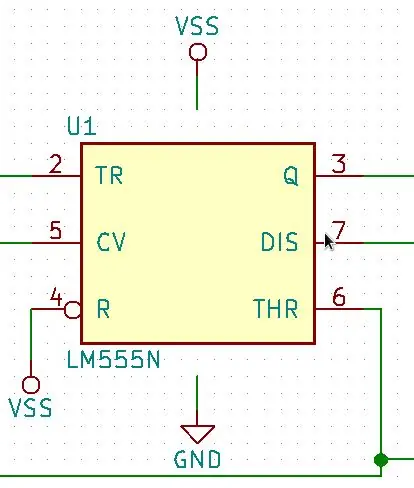

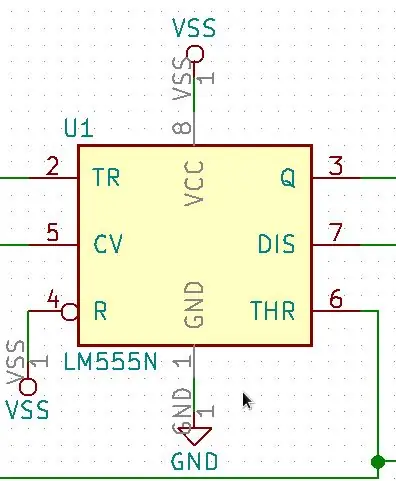
Siç mund ta shihni 555 i integruar nuk ka terminale për të lidhur VCC dhe GND kjo ndodh sepse këto terminale janë të fshehur, për t'i treguar ato thjesht klikoni në butonin në shiritin anësor të majtë që tregon një komponent me një kufi të kuq dhe dy vija të bardha ose në Shiko> Shfaq kunjat e fshehura.
---
Como se puede observar el integrado 555 no posee terminales para conectar VCC y GND esto es por que dichas terminales estan ocultas, para mostrarlas basta con hacer clic en el botón situado en la barra lateral izquierda que muestra un componentente con borde rojo y dos lineas blancas. o en Ver> Mostrar pisha ocultos.
Hapi 9: Kontrolloni që gjithçka është në rregull
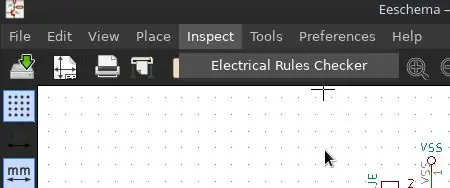
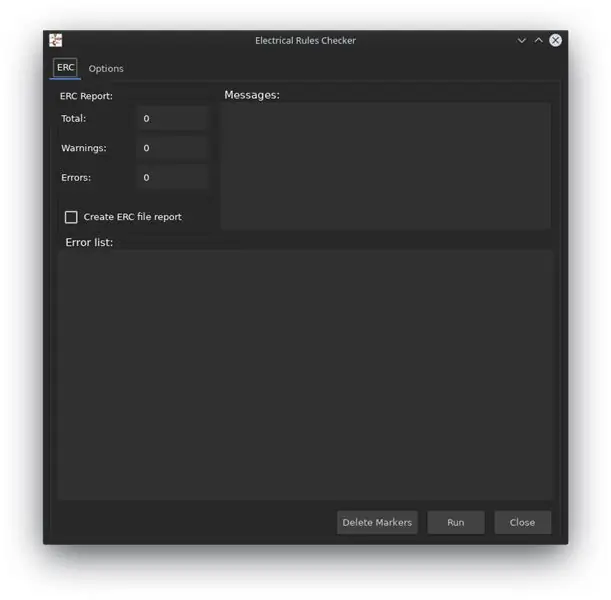
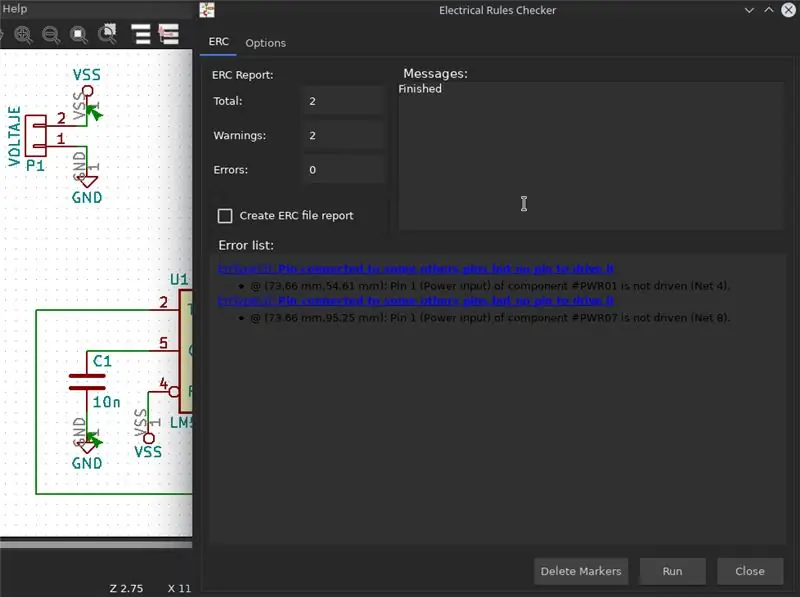
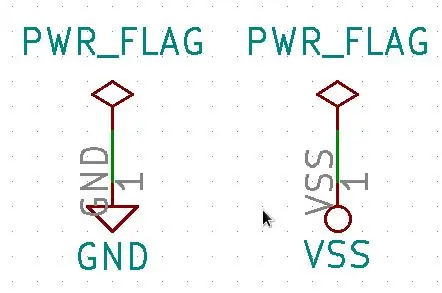
Për të kontrolluar që lidhjet janë bërë në mënyrë të kënaqshme, vazhdoni të kontrolloni rregullat elektrike të diagramit, e cila bëhet duke shtypur butonin e kuq të insekteve në shiritin e sipërm të programit ose në Inspect> Electrical Rules Checker (ERC), i cili tregon dritare në imazhin e parë. Për ta ekzekutuar atë, thjesht klikoni në "drejto" dhe në rast të gjetjes së gabimeve do t'i tregojë ato me një shigjetë (të gjelbër në rastin tim) dhe ato do të shfaqen të listuara në atë dritare.
Gabimi më i zakonshëm që shfaqet është si më poshtë:
-
ErrType (3): Kunja e lidhur me disa kunja të tjerë, por asnjë kunj për ta drejtuar atë
@ (73.66 mm, 54.61 mm): Pin 1 (Fuqia hyrëse) e komponentit #PWR01 nuk drejtohet (Net 4)
-
ErrType (3): Kunja e lidhur me disa kunja të tjerë, por asnjë kunj për ta drejtuar atë
@ (73.66 mm, 95.25 mm): Pin 1 (Fuqia hyrëse) e komponentit #PWR07 nuk drejtohet (Net 8)
Që do të thotë se programi si i tillë nuk e di se cili është burimi i energjisë i qarkut dhe se flamujt VCC dhe GND nuk japin asnjë informacion tjetër përveçse të bashkohen me pikat që janë të lidhura si një rrjet i vetëm, për ta korrigjuar atë dhe për t'i thënë programi që kërkon na duhet të shtojmë dy PWR_Flag këto shtohen si çdo komponent tjetër dhe lidhen me VCC, atëherë kjo shtypet përsëri "drejtohet" në ERC dhe këto paralajmërime duhet të ishin zhdukur.
Dhe me këtë ne mund të ruajmë tashmë diagramin tonë skematik, ne vetëm duhet të lidhim përbërësit në diagram me komponentët fizikë që do të përdoren në PCB për të filluar me hartimin e këtij.
---
Para rishikimit të koncepteve që mund të realizohen nga forma e kënaqshme në një procedurë të realizimit dhe të zbatimit të të dhënave të diagramës, mund të kuptohet se si të zbatohen në një botë të veçantë, në një barra superiore të programit në Inspeccionar> Analizator de reglas eléctricas (ERC), nuk mund të përdoret për të kuptuar më mirë.
Për shembull, mund të klikoni në "drejtimin" e rastit të konfiskimit të gabimeve të humbura nga faqja e jashtme (verdi en mi caso) dhe listatos në esa ventana.
Gabimi është më i lartë se është një siguiente:
-
ErrType (3): Kunja e lidhur me disa kunja të tjerë, por asnjë kunj për ta drejtuar atë
@ (73.66 mm, 54.61 mm): Pin 1 (Fuqia hyrëse) e komponentit #PWR01 nuk drejtohet (Net 4)
-
ErrType (3): Kunja e lidhur me disa kunja të tjerë, por asnjë kunj për ta drejtuar atë
@ (73.66 mm, 95.25 mm): Pin 1 (Fuqia hyrëse) e komponentit #PWR07 nuk drejtohet (Net 8)
Cshtë e rëndësishme të kuptohet se programi nuk mund të përdoret si energji e qarkut të qafës së bandës VCC dhe GND nuk ka informacion informativ që të përdoret nga të gjithë los puntos a los que son conectados como una sola red, para corregir eso e indicar al programi që kërkon një nevojë për PWR_Flag është si një marrëveshje me njëra -tjetrën në një KQV, si dhe për të siguruar një "drejtim" paraprak në ERC dhe në reklamat e bëra nga deapare de haber desaparecido.
Ju mund të ruani një diagramë të veçantë, duke përdorur vetëm një asociacion të përbërësve të tjerë në një diagram dhe një komponent të humbur të peshkut që mund të përdorni në një PCB për empezar në një sëmundje të tillë.
Recommended:
Si të vendosni një Raspberry Pi dhe të filloni ta përdorni atë: 4 hapa

Si të vendosni një Raspberry Pi dhe të filloni ta përdorni atë: Për lexuesit e së ardhmes, ne jemi në vitin 2020. Viti ku, nëse jeni me fat që jeni të shëndetshëm dhe nuk jeni infektuar nga Covid-19, ju, krejt papritur , mori shumë më tepër kohë të lirë nga sa e kishit imagjinuar. Pra, si mund ta zë veten në një mënyrë jo shumë budallaqe? Oh po
Filloni automatikisht një program kur lidhni një laptop në një stacion docking: 5 hapa

Filloni një program automatikisht kur lidhni një laptop në një stacion docking: Ky udhëzues ka të bëjë me mënyrën se si të drejtoni një program ose një aplikacion kur lidhni laptopin tuaj në një stacion docking. Në këtë shembull unë jam duke përdorur Lenovo T480 Windows 10
Filloni të Zhvilloni STM32 në Linux: 4 hapa

Filloni të Zhvilloni STM32 në Linux: Në këtë Instructable, unë do t'ju tregoj se sa e lehtë është të filloni të zhvilloni programe STM32 në Linux. Fillova të përdor Linux si makinën time kryesore 2 vjet më parë dhe nuk jam zhgënjyer. Çdo gjë funksionon më shpejt dhe më mirë se dritaret. Sigurisht që është
Filloni me Kicad - Caktoni Gjurmët e PCB në Simbolet Skematike: 9 Hapa

Filloni me Kicad - Caktoni Gjurmët e PCB në Simbolet Skematike: Duke vazhduar me mini serinë e udhëzimeve se si të përdorni Kicad, tani kemi pjesën që më duket kur dikush fillon të përdorë Kicad është më e komplikuara që është të lidhësh simbolin ose simbolet e skemës në pjesët e vërteta që ne i shohim
5 Transistor PIC Programmer *Skematik i Shtuar Hapit 9 !: 9 Hapa

5 Programues PIC Transistor *Skematik i Shtuar Hapit 9 !: Bëni programuesin tuaj PIC për portën paralele të kompjuterit tuaj. Ky është një variant i modelit klasik të David Tait. Isshtë shumë i besueshëm dhe ka programe të mira programimi të disponueshme falas. Më pëlqen programuesi IC-Prog dhe PICpgm. Më e mira nga të gjitha, është
